Windows10系统之家 - 安全纯净无插件系统之家win10专业版下载安装
时间:2019-03-23 11:27:10 来源:Windows10之家 作者:hua2017
在使用电脑的过程中经常都会遇到各种各样的问题,比如安装软件提示“不能打开要写入的文件”,遇到这个问题时该如何解决呢,很多电脑小白都束手无策,不知道该如何解决,针对该问题,这里小编就给大家说说该问题的解决方法。
安装软件提示“不能打开要写入的文件”该怎么办呢?最近有不少朋友都在问小编这个问题,解决该问题的方法其实很简单,并没有大家现象中的困难。怎么小编就来告诉大家解决“不能打开要写入的文件”的方法。
1,首先,按错误提示框中的信息,依次展开C:\Windows\System32\drivers 文件夹。
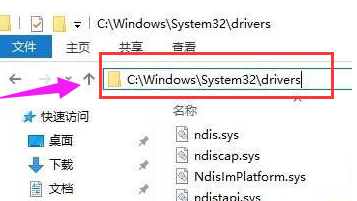
2,找到错误提示框中的错误文件:XXX.sys(小编这里以qwavedrv.sys为例)在该文件上单击右键,选择“剪切”,然后暂时先“粘贴”到桌面上。
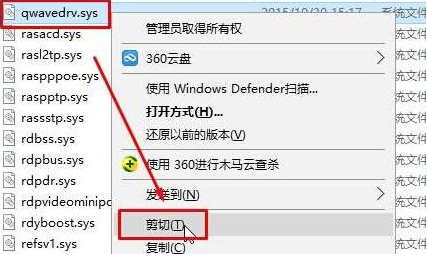
3,然后重新安装您所需安装的软件即可安装成功,在把之前剪切出来的文件复制到原来的路径中就可以了。
以上就是解决不能打开要写的文件的方法啦~
热门教程
热门系统下载
热门资讯





























